ساده ترین روش آپدیت اینترنت اکسپلورر (همه ویندوزها)

یکی از پرکاربرد ترین مرورگرها اینترنت اکسپلورر است که همیشه به قابلیت های آن افزوده می شود، شما میتوانید در هر زمان با بروز رسانی آن از امکانات جدید آن بهره مند شوید. ما رد این مطلب سعی بر آن داریم تا شما را با آپدیت کردن اینترنت اکسپلورر آشنا سازیم.
اینترنت اکسپلورر یا مرورگر وب مایکروسافت که اختصار آن IE می باشد یکی از گستردهترین و پرکاربردترین مرورگرهای موجود در دنیای اینترنت است که بیشترین کاربران از سراسر جهان از طریق آن به دنیای اینترنت وارد می شوند.
حتما بخوانید: ۹ تا از بهترین برنامه های جدید کامپیوتر که حتما باید روی سیستم تان نصب کنید
به روز رسانی اینترنت اکسپلورر سرعت، کیفیت و امنیت را به طور قابل ملاحظه ای بال می برد و اینکه با استفاده از نسخه قدیمی آن دچار مشکلات زیادی می شوید.
۱- روش اول-از داخل خود مرورگر
۱-ابتدا اینترنت اکسپلورر را باز کنید.
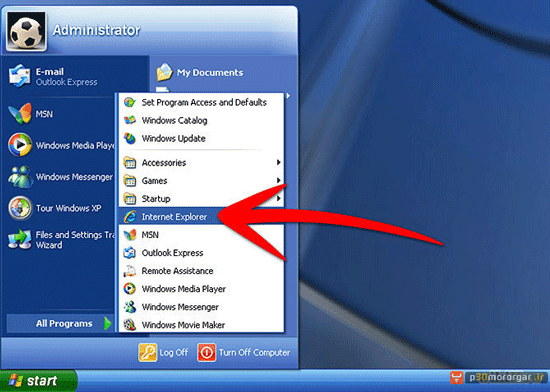
۲- از قسمت“Tools” برروی گزینه “Windows Update” کلیک کنید.
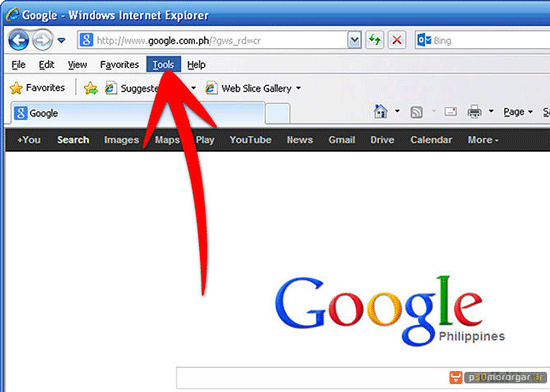
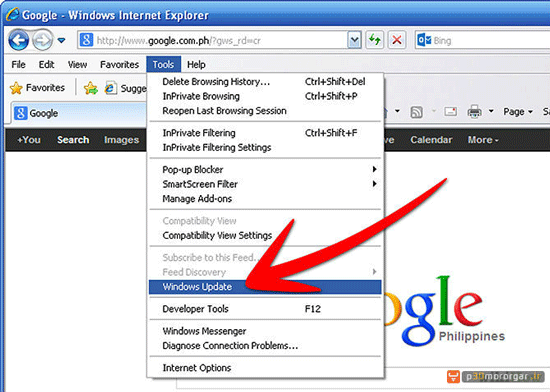
۳-در پنجره باز شده گزینه “Custom” را انتخاب کنید.
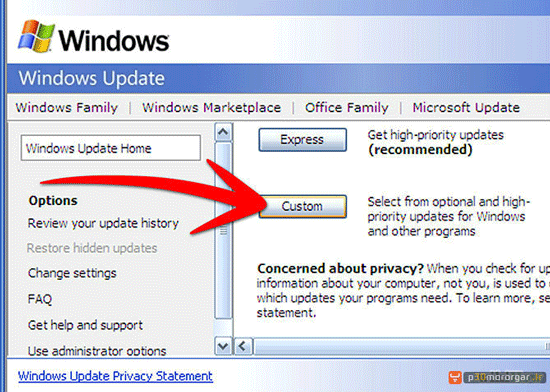
۴-با انتخاب گزینه “Custom” به روز رسانی انجام می شود البته به اندکی صبر احتیاج است تا این روند تکمیل شود.
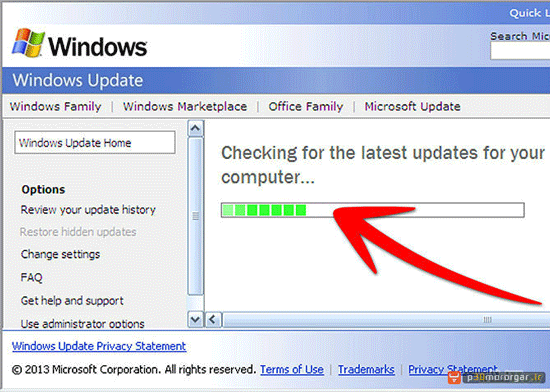
۵- بعد از تکمیل مرحله قبل بر روی گزینه “Express” کلیلک کنید تا سیستم شما آخرین بروز رسانی های موجود را پیدا کند.
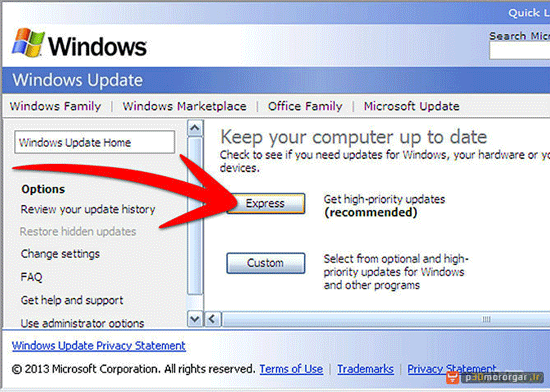
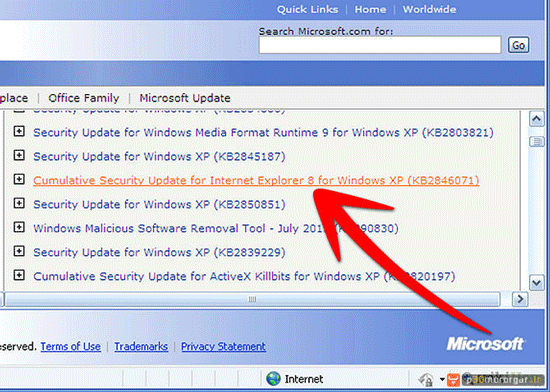
۶- پس از اتمام مراحل جستجو تمامای به روز رسانی های پیدا شده را انتخاب کنید.برروی “Review and install updates” کلیک کنید.
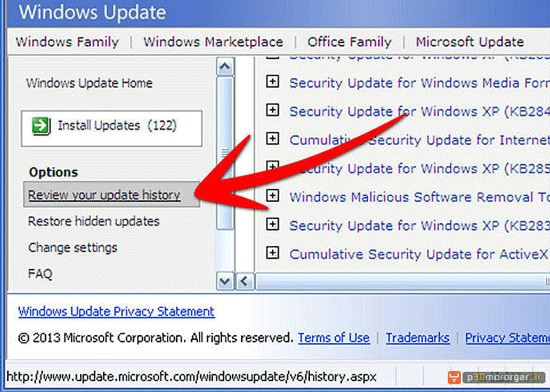
۷- در این مرحله پنجره ای باز می شود، گزینه “Install Updates” را انتخاب کنید.
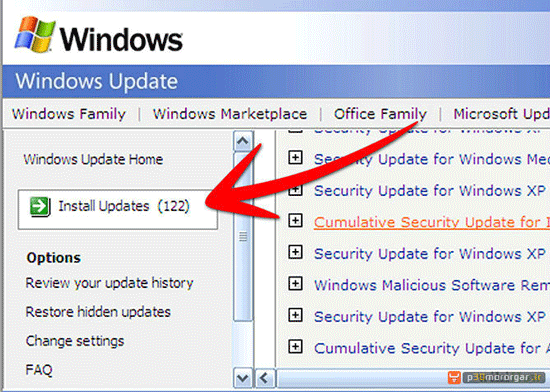
۸- با اتمام فرایند بر روی گزینه Restart Now کلیلک کنید.
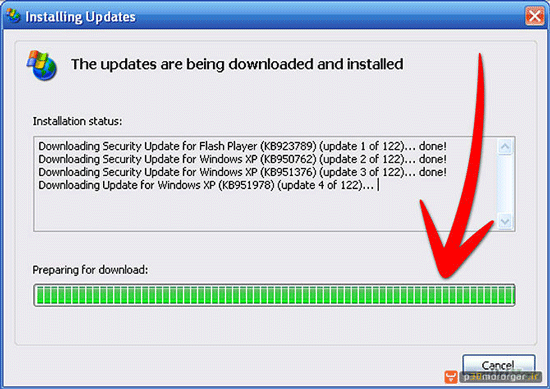
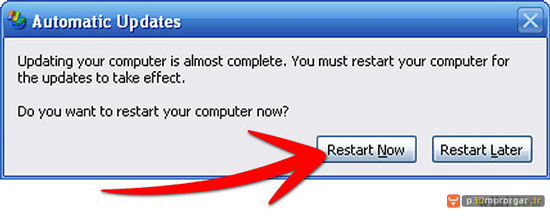
حتما بخوانید: ۲۰ نرم افزار کاملا ضروری که بلافاصله بعد از نصب ویندوز باید روی سیستم نصب کنید!
۲- روش دوم-از داخل استارت ویندوز
۱- به قسمت “Start” در پایین و سمت چپ صفحه نمایش رفته و در کادر پایین پنجره باز شده واژه “Update” را وارد کنید.
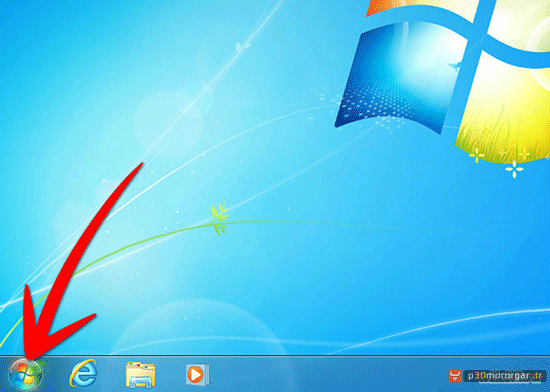
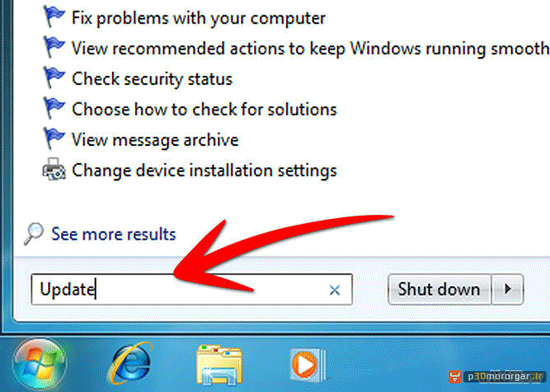
۲- در این مرحله از نتایج نمایش داده شده برای جستجوی عبارت برروی “Windows Update” کلیک کنید.
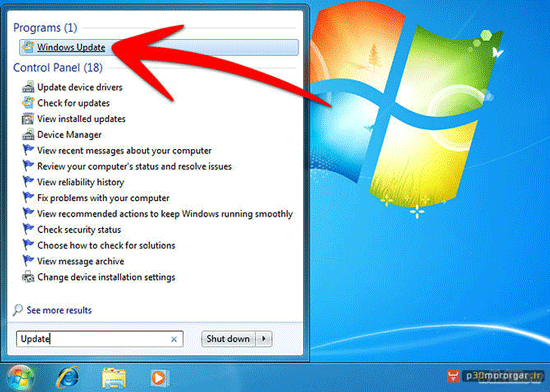
۳- وقتی شما گزینه “Check for updates” را انتخاب کنید تمام به روز رسانی های مهم در دسترس را دریافت می کنید.
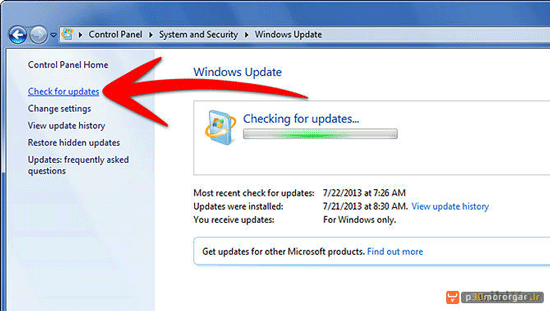
۴- در صورتی که میخواهید به روز رسانی های در دسترس را مشاهده کنید روی پیغامی که در تصویر مشاهده می کنید کلیک کنید.
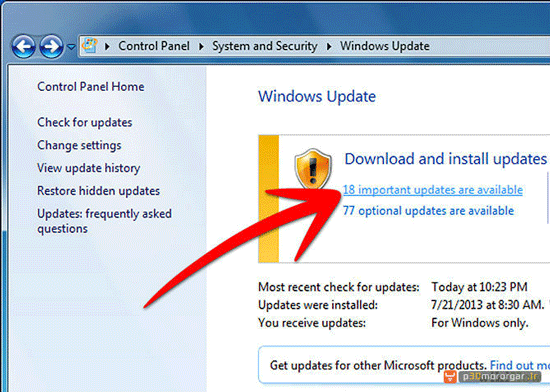
۵- پس از مشاهده به روز رسانی های موجود ،به روز رسانی های اینترنت اکسپلورر را انتخاب کنید و“OK” را بزنید.
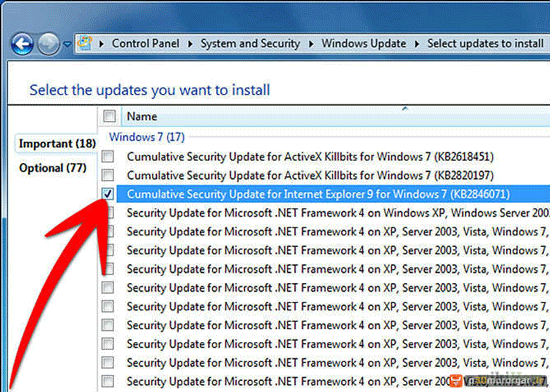
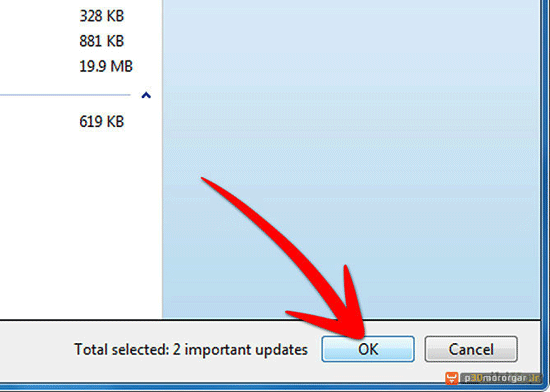
۶- در آخر با انتخاب گزینه“Install Updates” اینترنت اکسپلورر خود را بروز کنید.
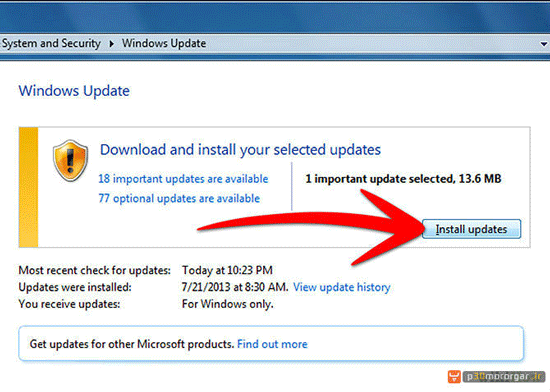
حتما بخوانید: ۲۱ ترفند کاملا کاربردی برای کاربران ویندوز ۷، ۸ و ۱۰ (مبتدی-متوسط)
۳- روش سوم
ابتدا مرورگر اینترنت اکسپلورر را باز کنید سپس بر روی آیکون Tools که شبیه چرخ دنده در قسمت راست و بالای پنجره مرورگر است کلیک می کنیم.،
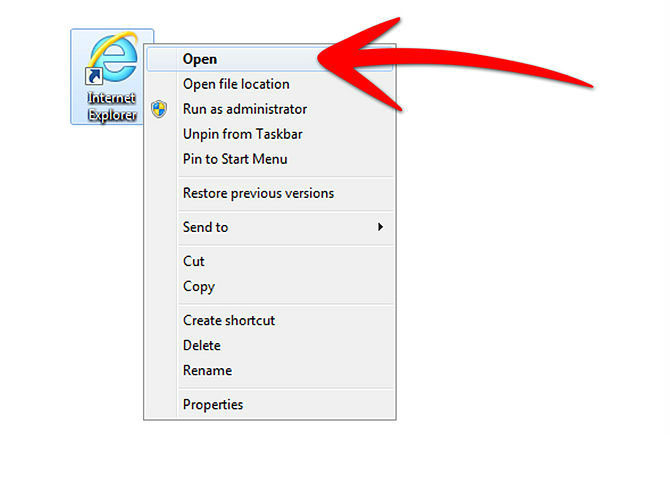
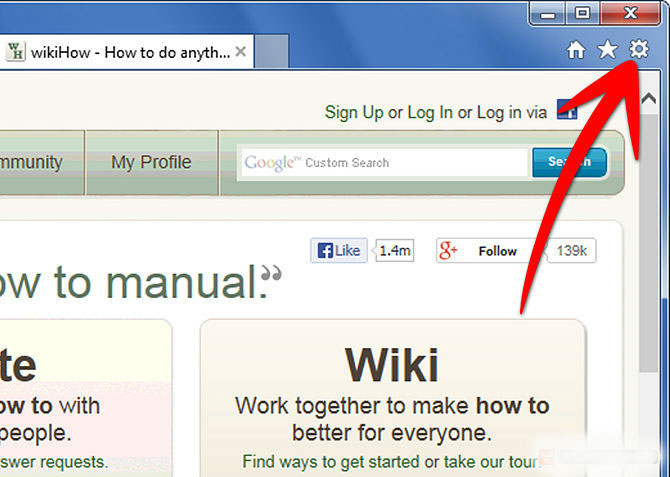
About Internet Explorer را از منویی که باز می شود انتخاب می کنیم. با این انتخاب پنجره ای باز می شود که در آن باید تیک گزینه Install new versions automatically را بزنید تا نسخه های جدید و بروز مرورگر اکسپلورر به صورت خودکار نصب شوند.
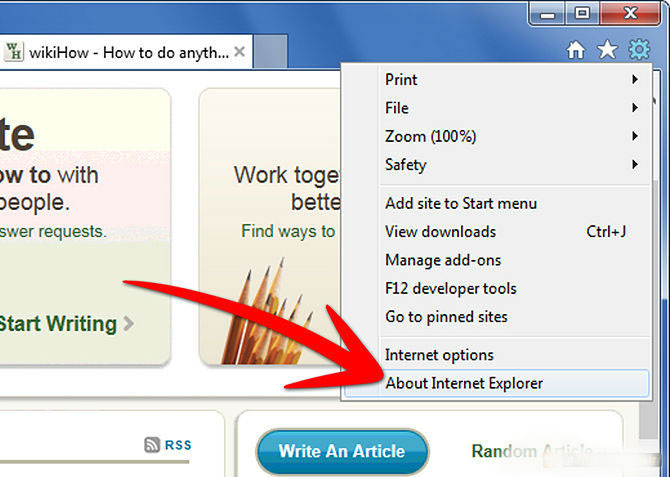
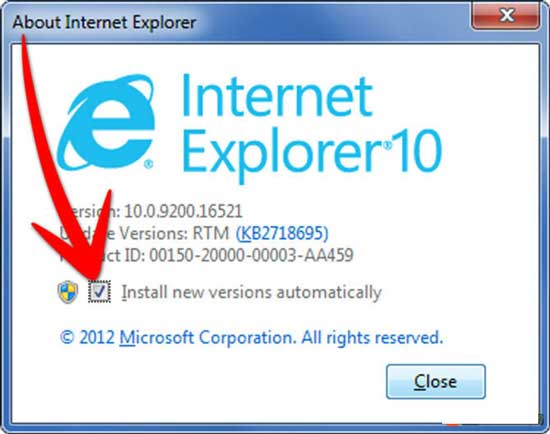
حتما بخوانید: ۶ آنتی ویروس برتر سال ۲۰۲۰-۲۰۲۱ در دنیا
۴- روش چهارم-با کمک فیلم آموزشی زیر
اگر سوالی در زمینه آپدیت اینترنت اکسپلورر دارید، در بخش نظرات مطرح کنید. از همراهی شما سپاسگذاریم.
با این اپلیکیشن ساده، هر زبانی رو فقط با روزانه 5 دقیقه گوش دادن، توی 80 روز مثل بلبل حرف بزن! بهترین متد روز، همزمان تقویت حافظه، آموزش تصویری با کمترین قیمت ممکن!









درود بر شما عالی بود
من میخوام آفلاین نصب کنم اینترنت اکسپلوره ۱۱ رو، تو محل کارم اجازه دسترسی به اینترنت نداریم، چطوری میتونم، یه نرم افزار میخوام نصب کنم ارور نصب اینترنت اکس ۱۱ هستش
سلام
یک سوال
من اگر با روشی که در ویدیوتون معرفی کردین اکسپلورر رو اپدیت کنم اپدیت خودکار سیستمم فعال نمیشه؟
سلام اگه اپدیت کنم سایت های که د رفیبلوی )Favorites( پاک می شوند؟؟؟ باتشکر
سلام
من بایستی بصورت آفلاین IE 11 را نصب کنم اما با دانلود فایلهای KB مربوطه موقع نصب آنها با پیغامی مبنی بر اینکه فایلها معتبر نیستند مواجه میشوم ؛ راه حل برای نصب آفلاین چیست ؟
سلام و درود به جناب حیدری عزیزم
??
سلام وقت بخیر.من از همهه طریقها امتحان میکنم.متاسفانه خطا میدهه میگه فعلا امکانش نیست و یا دسترسی ندارین
وی پی ان روشن کنید مجدد تست بفرمایید